蘑菇云业务汇总
蘑菇云账号注册
蘑菇云提现流程
蘑菇云盒子业务汇总
闲盒拆箱装机教程
蘑菇云Cloud官方盒子镜像
蘑菇云TV版盒子绑定教程
蘑菇N1刷机教程支持无盘上机
第三方刷蘑菇云终极方案(拆机)
蘑菇云D业务汇总
D业务设置管理口(DPlus,D小结点,D业务闲盒)
D-小节点
D-plus(混跑,支持省内晚高峰调度)
DPLUS(nat4+无V6专项业务)
蘑菇云X86业务一
蘑菇CentOS7 刷机教程
蘑菇云x86业务二
蘑菇CentOS7 命令台控制说明
短A--可保底
蘑菇云X86业务三
业务1
业务104
业务6
蘑菇云X86业务四
K业务
异网K业务
BD业务
A业务
异网A业务(必须公网)
小A业务
专线A业务
Z3业务
Z4业务
Z5业务
Z6业务
Z7业务
安装教程及网络配置优化
系统安装
网络配置
服务器性能调优
dell服务器
华为服务器
浪潮服务器
蘑菇云网络限制类业务
G业务(支持TCP限速)
G6业务(支持UDP限速)
G1业务(支持UDP限速)
直L业务(支持无盘上机)
短A(优质业务)
V5(移动高单价)
B2(省内利用率高)
蘑菇云路由器使用教程
Y4--跨网首选--高单价
birdicloud文档管理系统
-
+
首页
蘑菇CentOS7 刷机教程
## 下载系统镜像 X86:CentOS7 镜像下载:[下载地址](http://oss.download.birdicloud.com/box/CentOS7-v1.1.3-2407121744.iso "下载地址") 小节点:镜像下载:[下载地址](http://oss.download.birdicloud.com/bmy/CentOS7-Lite-v1.1.1-2412161208.iso "下载地址") ## 制作启动U盘制作启动U盘 Windows 用户可以使用 `Rufus `工具制作启动U盘。 Rufus 下载地址: [下载地址](http://oss.download.birdicloud.com/cdn-d/balenaEtcher-Portable-1.5.115.exe "下载地址") 以 Rufus 工具为例进行说明。 1. 将U盘插入PC,在 `balenaEtcher `中栏选择对应U盘 2. 在`引导类型选择`中,选择下载的ISO镜像文件 3. 点击`开始`按钮 4. 确认开始烧录,继续写入镜像, 等待写入完成 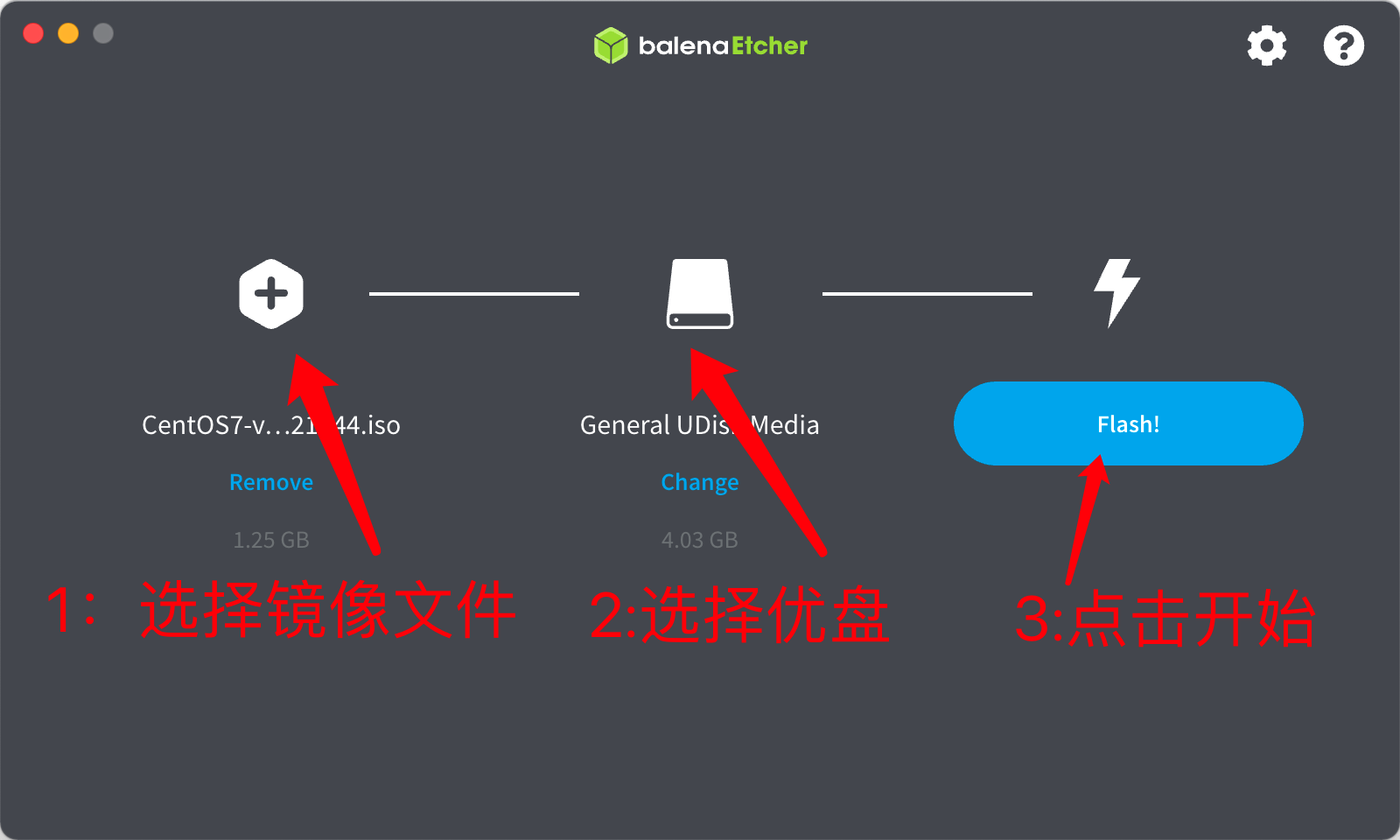 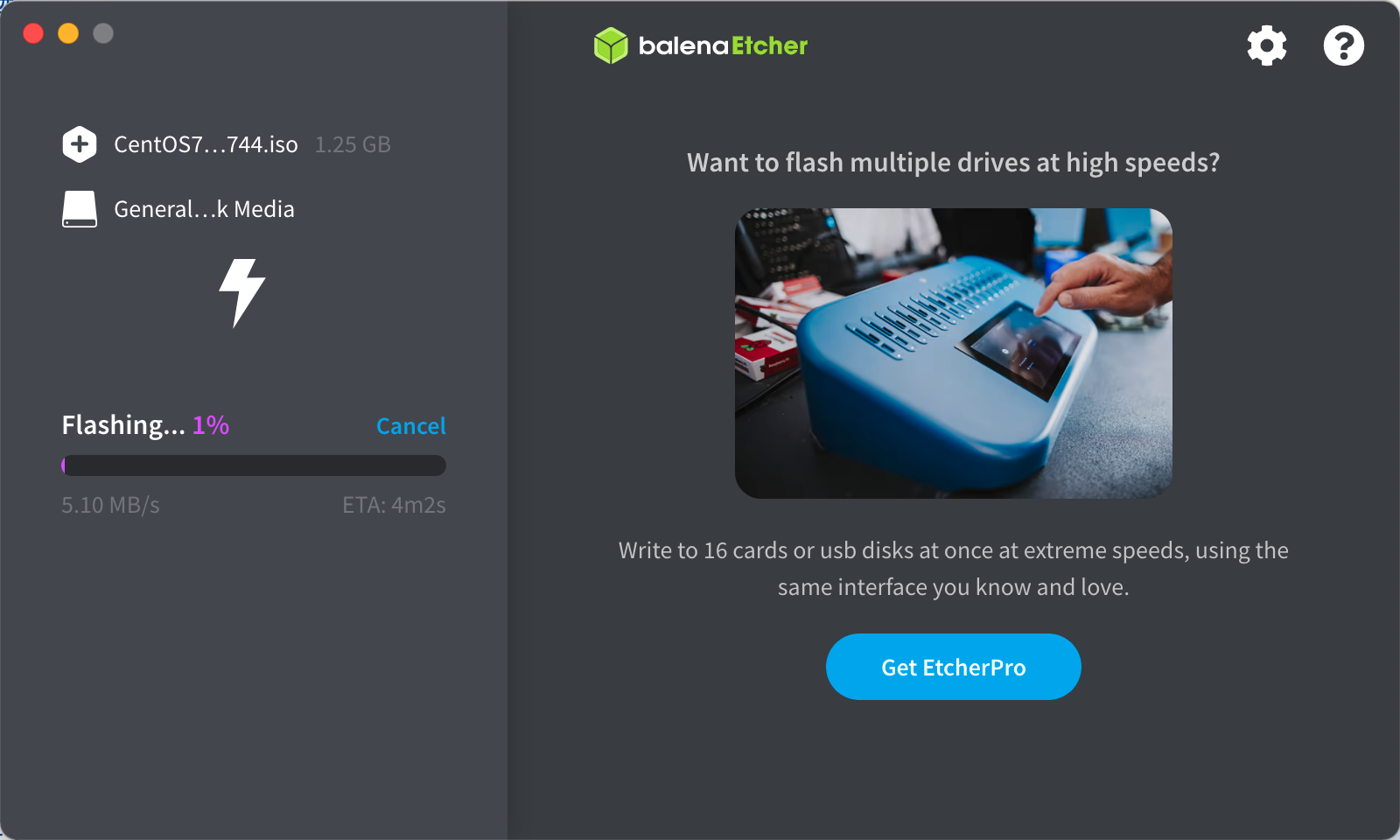 ------------ ## 安装流程 请注意: 系统安装会格式化硬盘,导致数据丢失,请提前备份好数据 请注意: `安装过程中需要bios或者legacy模式引导。uefi可能会报错` 1. 把U盘插入设备,开机进入BIOS - 不同设备进入BIOS的方式不同,可以参考下图,若没有匹配的选项,需自行查询 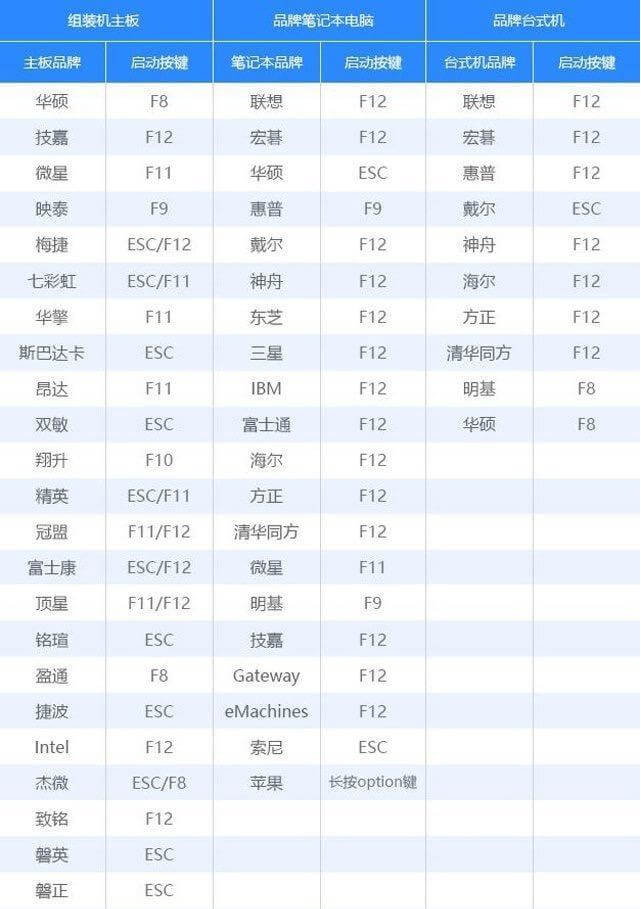 2. 进入BIOS后,设置启动项为U盘启动 - 不同BIOS中,设置启动项略有差异,检查 `Boot` 菜单下的选项,选择 `USB HDD: Generic Flash Disk` 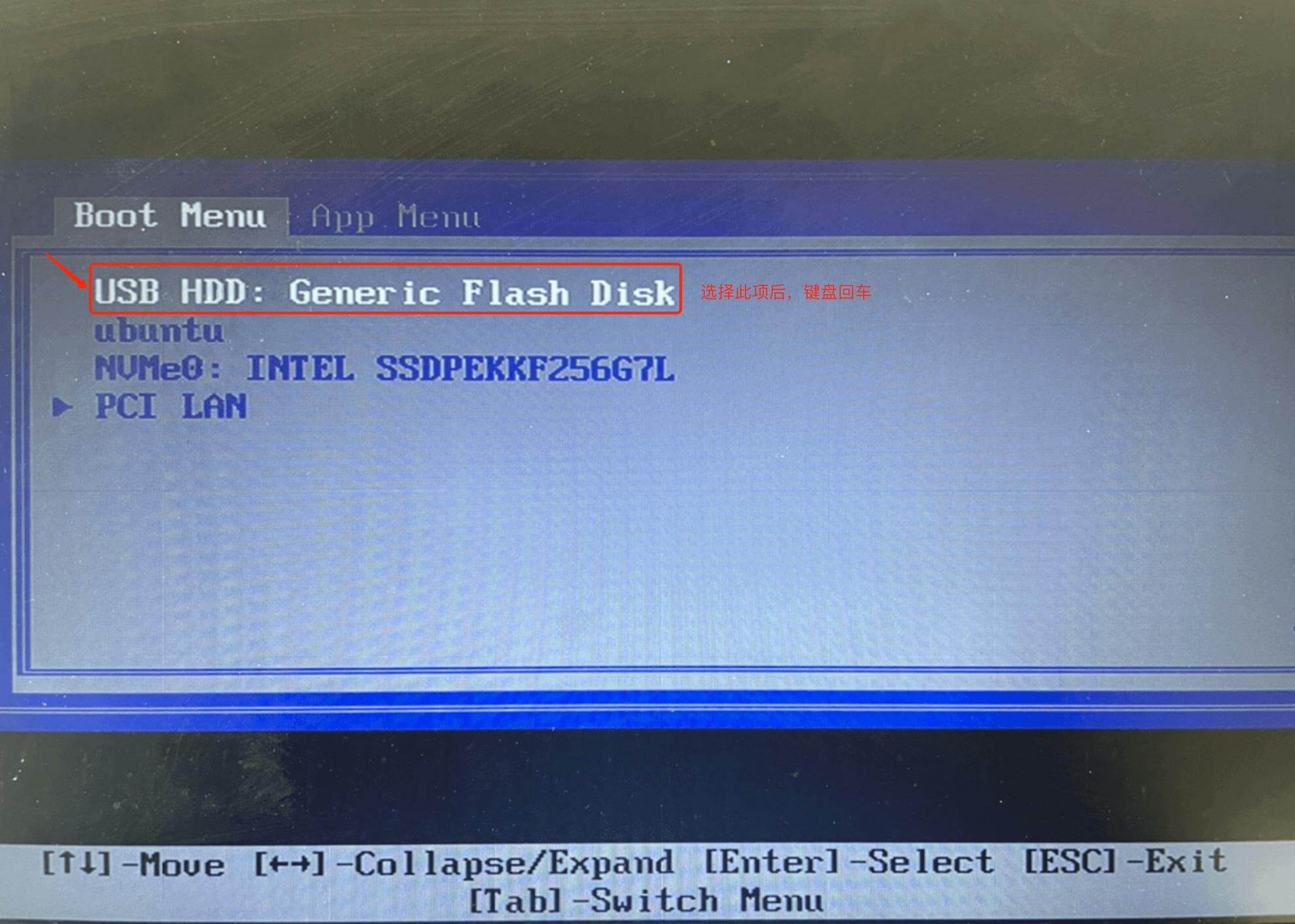 3. 选择 `Install Cent0s7 Seruer`,键盘回车后开始安装系统 - `Install Cent0s7 Server`: 安装 Cent0s7 服务器系统; - Test this media & install Cent0s7 Server:检查当前镜像,若无异常,安装 Cent0s7服务器系统; 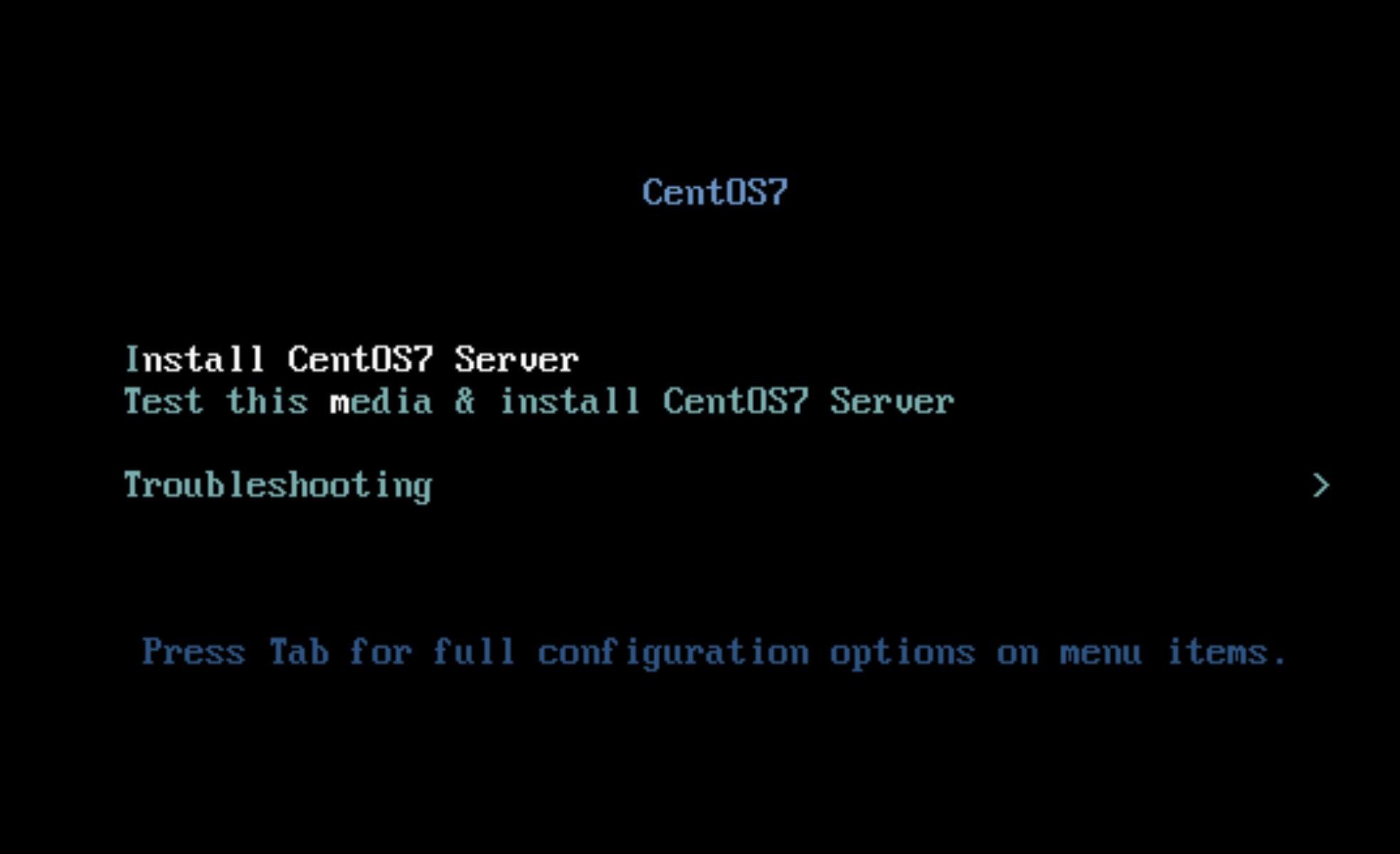 4. 安装过程中,需要选择系统盘: - 若15秒内无响应,会自动选择容量最小的非U盘作为系统盘; - 在格式化前会再次确认,若30秒内无响应将自动开始格式化; 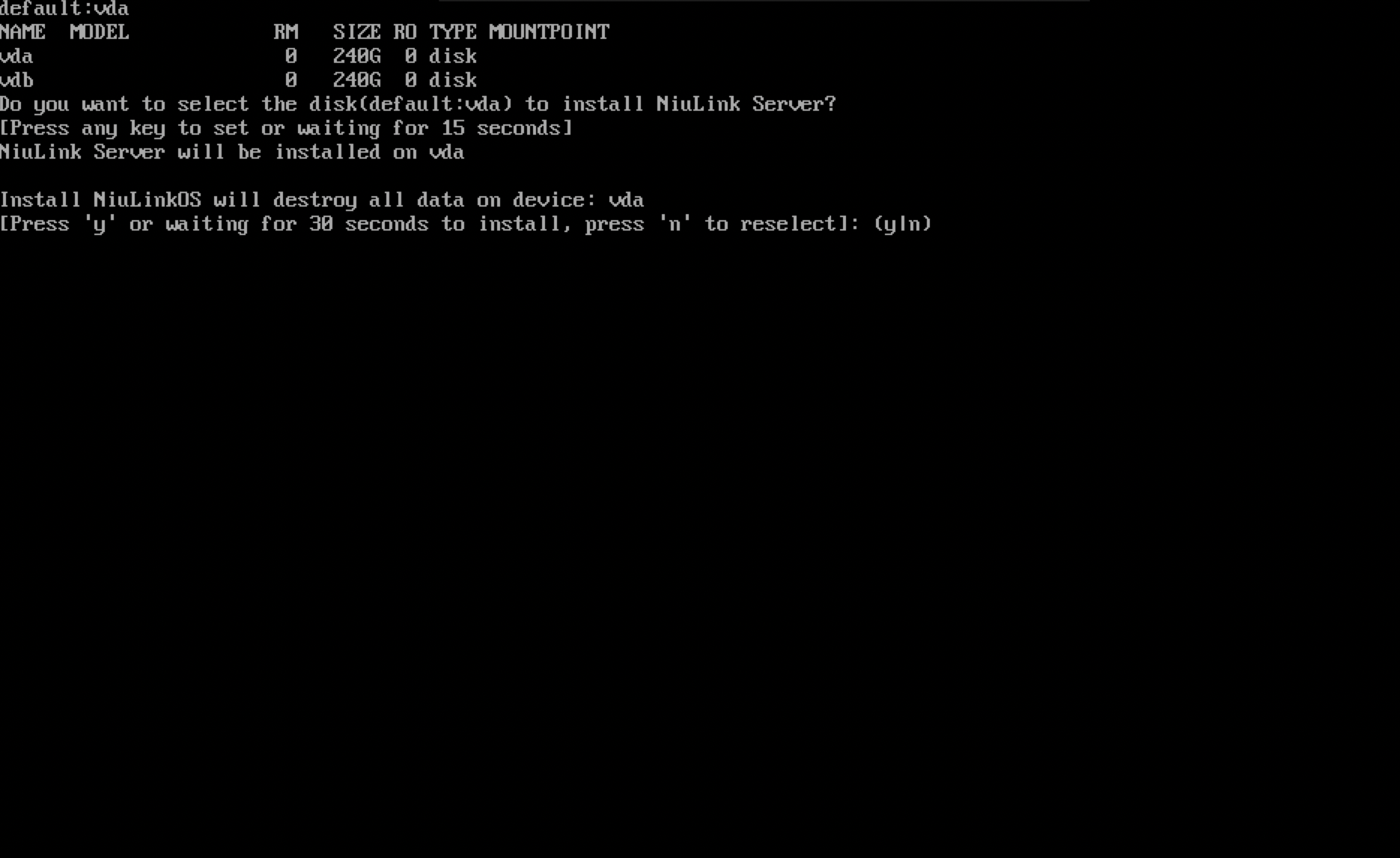 5. 安装过程中,针对短视频M业务的用户,需要进行确认: - 若30秒内无响应或输入n或其他按键,会自动选择默认方式; 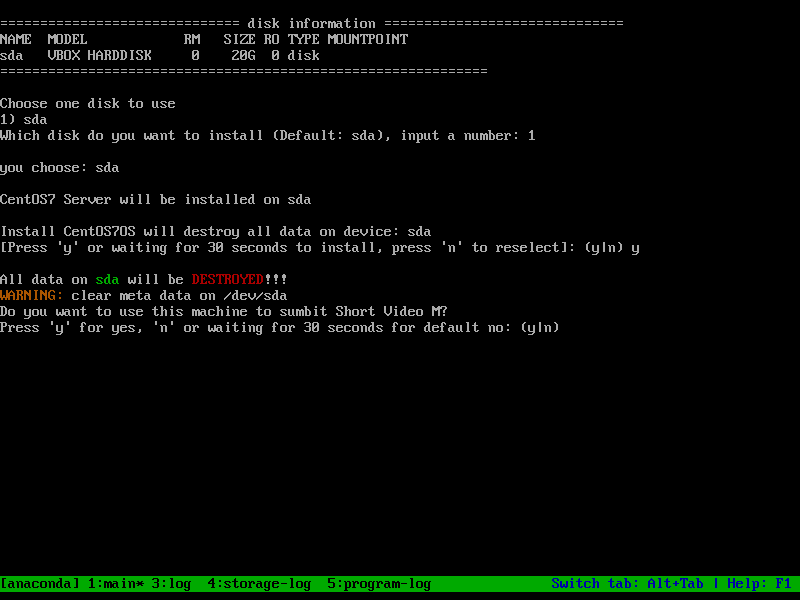 6. 等待安装结束,按回车键重启设备,完成系统安装 - 请注意: `重启前一定要移除U盘,否则系统初始化完成后可能会自动把U盘当成数据盘格式化掉` 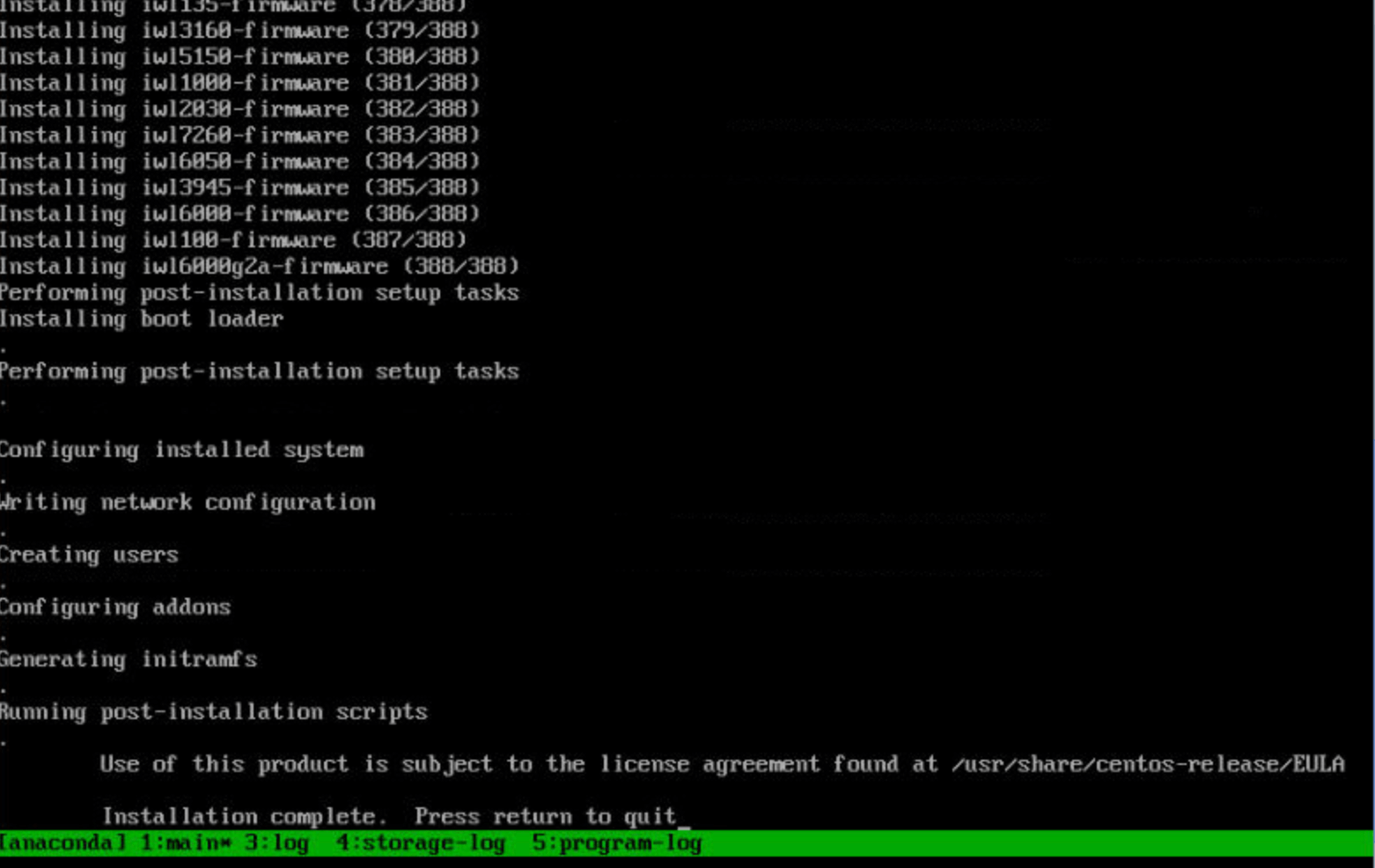 7. 重启系统后,进入命令行控制台界面 - 请先配置好配置网络,然后等待系统初始化; - 系统检测到联网成功后,将自动开始初始化操作; - 初始化完成后,命令行行控制台将展示二维码,至此您将可以使用微信扫码绑定设备。 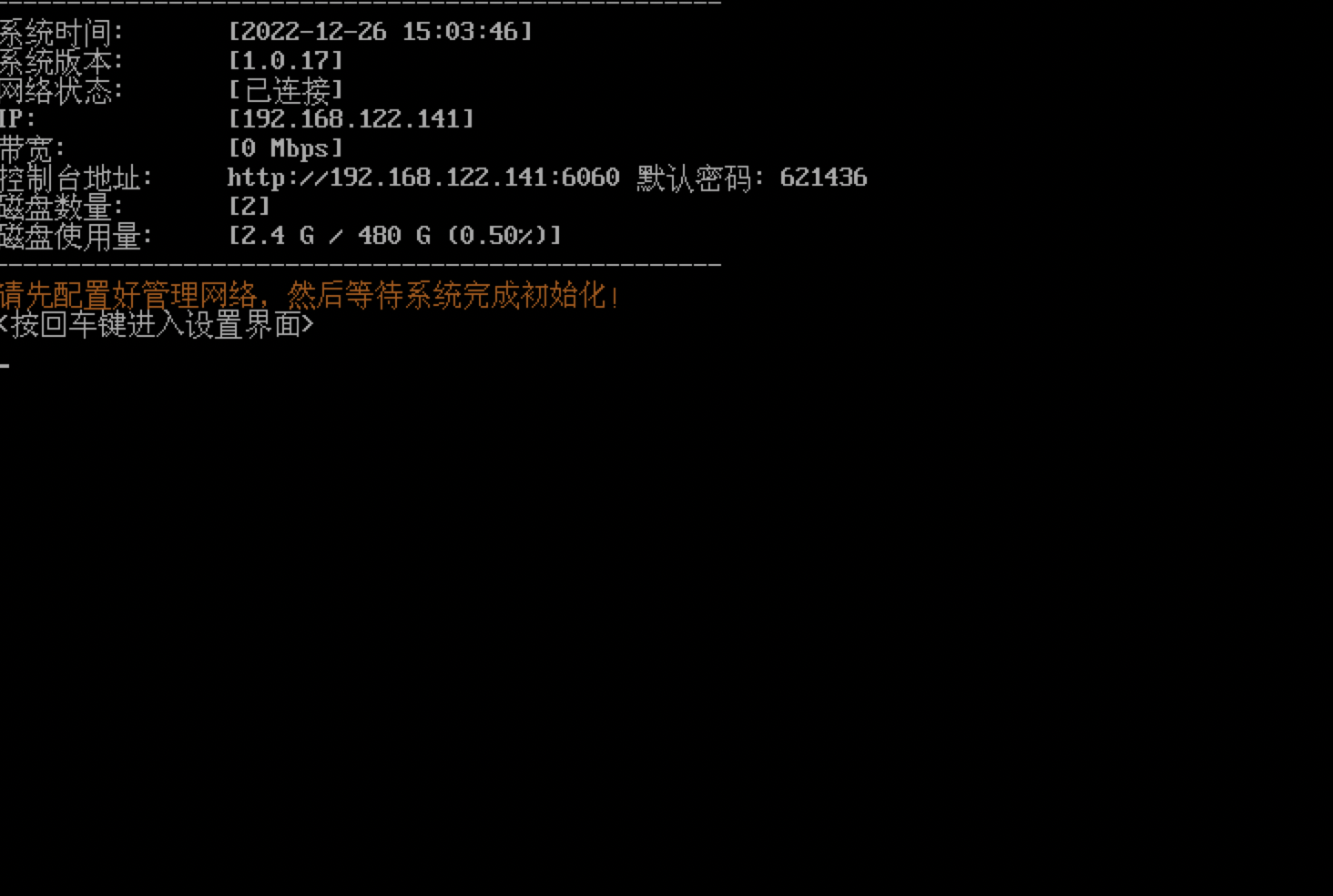 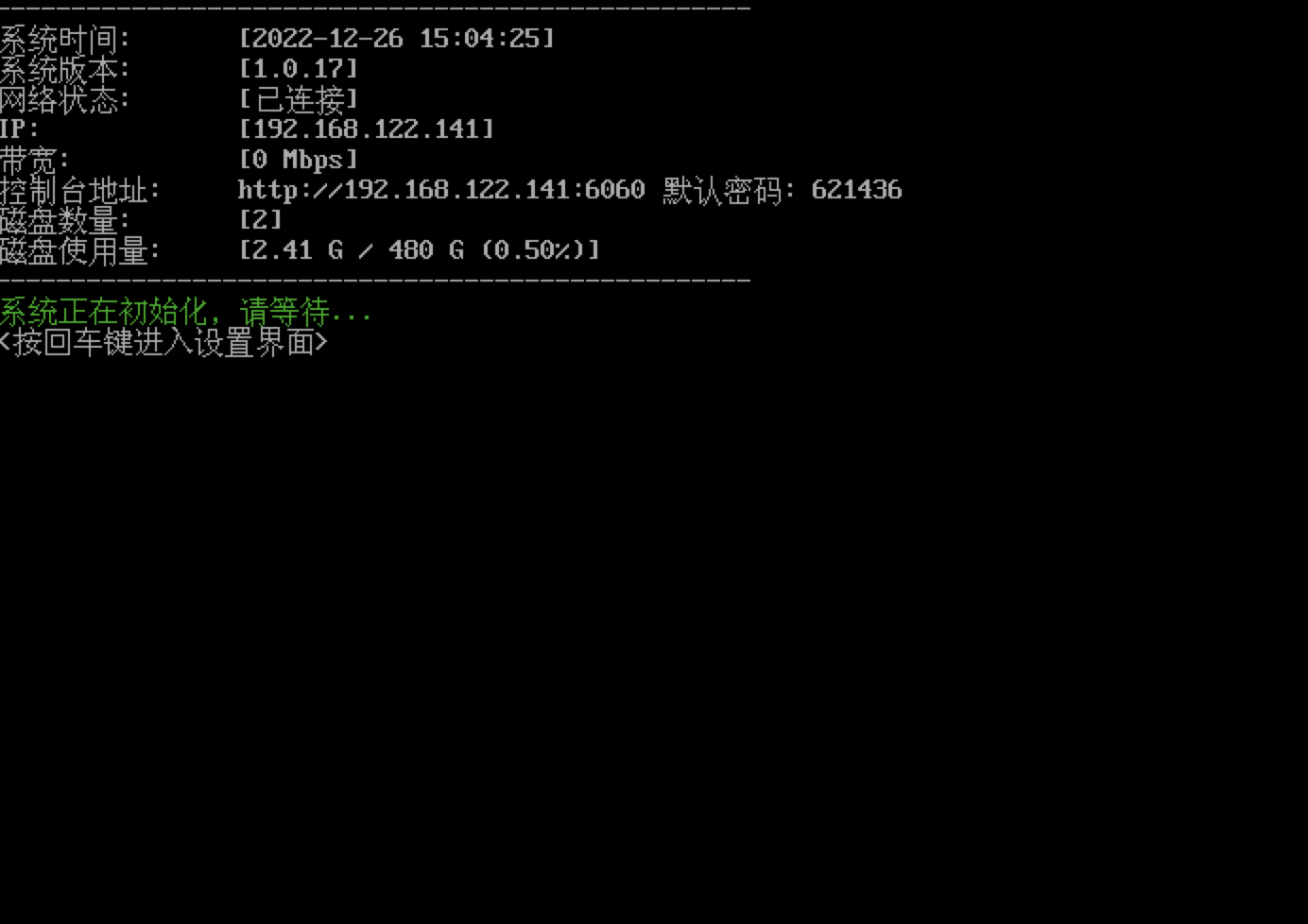 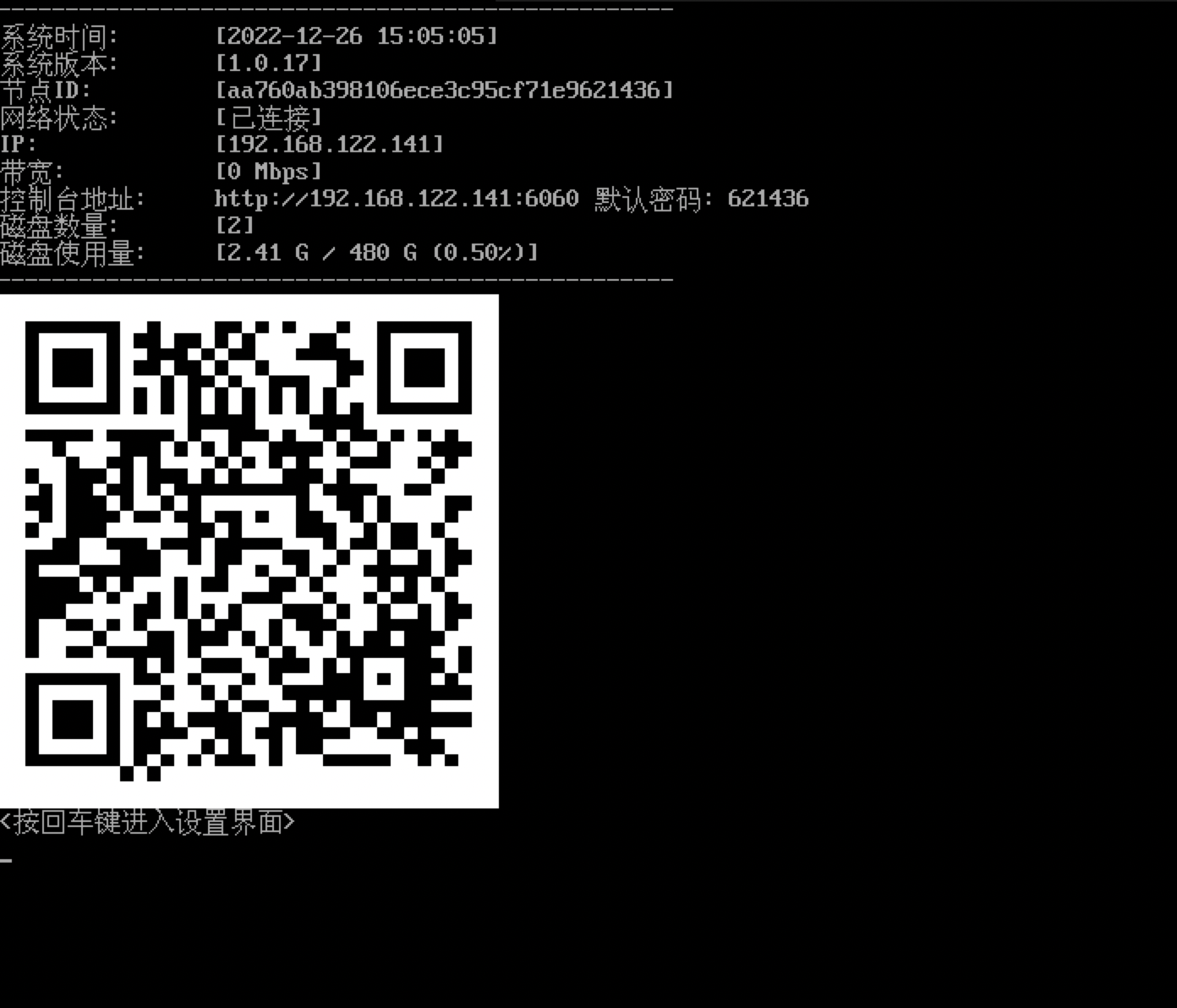 配置网络或者对系统进行调试,请参考[命令行控制台使用说明](https://doc.birdicloud.com/doc/30/ "命令行控制台使用说明")
shenniao
2025年2月14日 18:02
转发文档
收藏文档
上一篇
下一篇
手机扫码
复制链接
手机扫一扫转发分享
复制链接
Markdown文件
Word文件
PDF文档
PDF文档(打印)
分享
链接
类型
密码
更新密码
有效期